- Kunskapsbas
- Konto och konfiguration
- Sekretess och medgivande
- Utför en permanent radering i HubSpot
Utför en permanent radering i HubSpot
Senast uppdaterad: 10 november 2025
Tillgänglig med något av följande abonnemang, om inte annat anges:
Enligt dataskyddslagar som den allmänna dataskyddsförordningen (GDPR) har kontakter i ditt konto rätt att begära att du raderar alla deras personuppgifter.
När detta händer kan dataskyddslagarna kräva att du permanent tar bort kontaktuppgifterna från din databas, inklusive spårningshistorik för e-post, samtalsregister, formulärinlämningar och andra uppgifter och aktiviteter för engagemang.
Dessutom kan vissa kontakter begära att du permanent raderar deras uppgifter, även om det inte krävs enligt lag. Vanligtvis bör dessa förfrågningar hanteras inom 30 dagar. Rätten till radering är inte absolut och kan bero på sammanhanget för begäran.
Observera: även om dessa funktioner finns i HubSpot, är ditt juridiska team den bästa resursen för att ge dig råd om efterlevnad för din specifika situation.
Förstå kraven
- För att utföra en permanent radering i HubSpot måste du ha behörigheten Permanent radering av kontakter.
- Permanent radering är tillgänglig i alla konton, även om dataintegritetsinställningarna är avstängda.
Förstå begränsningar och överväganden
- Innan du utför en permanent radering bör du förstå vilka data och verktyg som kommer att påverkas.
- I HubSpot inkluderar permanent radering en blocklistfunktion. Det innebär att när en kontakt har raderats permanent kommer du inteatt kunna lägga till deras e-postadress (primär eller ytterligare) i ditt konto i framtiden via HubSpots användargränssnitt eller en import. Denna funktion stöds av anonymiserade data.
- En permanent raderad kontakt kan endast läggas tillbaka till ditt konto om:
- Kontakten skickar in ett formulär på din webbplats.
- Kontakten skickar ett e-postmeddelande till din anslutna inkorg. Inkorgen måste vara ansluten som en team-e-post, inte en personlig e-post.
- Kontakten läggs till via en API-begäran.
Observera: även om kontaktens personuppgifter raderas kommer anonymiserade analysdata att finnas kvar. Till exempel kommer kontaktens sessioner att fortsätta att återspeglas i din rapport om trafikkällor, men du kommer inte att kunna identifiera den enskilda kontakten. På samma sätt, om du har skickat e-post till kontakten eller om kontakten har fyllt i ett formulär, kommer analysen fortfarande att återspeglas i e-postens prestanda (öppningar, klick osv.) och antalet formulärinlämningar, men kontaktens information kommer inte längre att visas.
Förstå vilka data som rensas bort efter en permanent radering
När en kontakt raderas permanent kan det ta upp till 30 dagar att slutföra en permanent rensning. Denna rensning tar bort posten från ditt konto. Den tar också bort associationer mellan kontaktposten och dess tidigare engagemang. Läs mer om vilka data som påverkas när du utför en permanent radering.
Om du har ett Marketing Hub Starter-, Professional- eller Enterprise-konto och har skapat en kontaktsegmentmålgrupp kommer en permanent radering av en kontakt även att radera posten från din annonsmålgrupp. Detta förhindrar att kontakten får riktade annonser från ditt konto.
Observera: HubSpot kommer inte automatiskt att radera några bloggkommentarer som kontakten lämnade på dina blogginlägg. Du måste ta bort bloggkommentarerna manuellt.
Utföra en permanent radering på en kontakt
Permanenta borttagningar kan endast utföras på enskilda kontaktposter. Dukan inte utföra permanenta borttagningar i bulk med hjälp av segment av kontakter eller arbetsflöden. Så här raderar du en kontakt permanent:- I ditt HubSpot-konto navigerar du till CRM > Kontakter.
- Klicka på kontaktens namn.
- Klicka på Åtgärder i den vänstra panelen och välj sedan Ta bort.
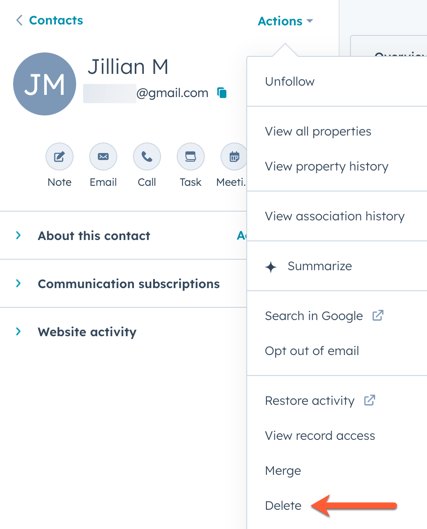
- I dialogrutan väljer du alternativknappen Permanent borttagning .
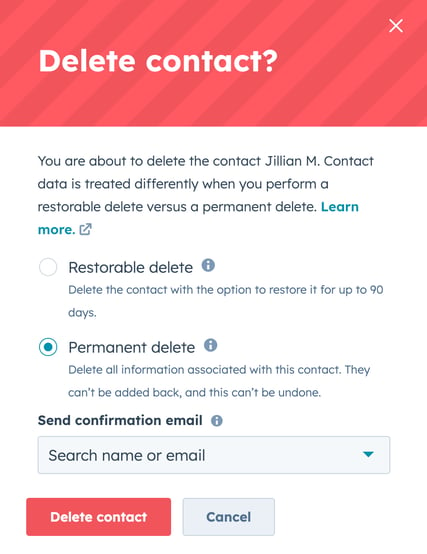
- I rullgardinsmenyn Skicka bekräftelsemeddelande klickar du på rullgardinsmenyn och väljer en användare som ska få ett bekräftelsemeddelande om permanent radering. Detta är valfritt.
- Klicka på Ta bort kontakt för att bekräfta.
Utföra en permanent radering på en tidigare raderad post
Om du har utfört en vanlig radering och kontakten fortfarande finns kvar i papperskorgen kan du utföra en permanent radering genom att först återställa posten:
- I ditt HubSpot-konto navigerar du till CRM > Kontakter.
- Klicka på Åtgärder längst upp till höger och välj sedan Återställ poster. Papperskorgen öppnas i en ny flik eller ett nytt fönster i webbläsaren.
- Markera kryssrutan bredvid den post som du vill återställa.
- Klicka på Återställ uppe till höger.
- I dialogrutan bekräftar du antalet kontakter som ska återställas. Klicka på Återställ för att bekräfta.
- När du har återställt kontakten följer du instruktionerna ovan för att göra en permanent radering av kontakten.